
İçindekiler:
- Yazar John Day [email protected].
- Public 2024-01-30 13:19.
- Son düzenleme 2025-01-23 15:13.


Sınıf ve Adı: 9A Vivian Ting
Tanıtım:
Şarj uyarı lambası, şarj uyarı cihazı ile gece lambasını birleştiren iki farklı cihazın birleşimidir. Çevremde tanıdığım birçok insan, dizüstü bilgisayarlarını veya diğer elektronik cihazlarını şarj etmeyi unutma sorunuyla uğraştığından, makinenin yaratılması, kullanıcıya elektronik cihazlarını her gece tam şarjlı bir cihaza sahip olmak için şarj etmesini hatırlatmaktı. sonraki gün. Cihazınızı şarj ettikten sonra, stresi azaltmak, rahatlamak ve uyku kalitesini artırmak için makinenin üstündeki lamba açılabilir.
Kredi:
Projenin konsept geliştirmesi, bir Arduino Brightness Warner (Arama: Arduino光線警示燈, web sitesinin Çince olarak yazıldığını lütfen unutmayın) birinin korunması için ProjectPlus'taki önceki projemden toplanmıştır. görüş. Proje fikri, https://www.tngs.tn.edu.tw/download/arduino/blinki… adresindeki web sitesinden düşünülmüştür. Arduino.
Neler Değiştirildi?
Bu projede, bir önceki projem olan bir parlaklık uyarıcısını, ek bir LED ve cihaz üzerinde bir lamba oluşturmak için bir basma düğmesi ekleyerek çevrimiçi bir kaynaktan değiştirdim (Kaynak Kredi bölümünde belirtilmiştir). Aynı zamanda cihazın işlevini, rolünü ve amacını değiştirdim.
Proje Kodu:
Gereçler
- Arduino Leonardo x1
- Breadboard x1
- Uzun tel x16
- Kısa tel x6
- Fotodirenç (5~10k/ohm, 5mm) x1
- LED ışık (Renkler isteğe bağlıdır, kırmızı ve sarıyı seçtim) x2
- Düğmeye basın x1
- Direnç (82/ohm, ¼ watt) x2
- Hassas direnç (10k/ohm, ¼ watt) x2
- USB güç kablosu x1
-
kartonlar x6
- 20cm*15cmx2
- 20cm*7cmx1
- 20cm*6cmx1
- 15cm*7cmx2
- 5cm*3cmx1
- Pamuk x uygun miktar
- Şarj cihazı x1 (Kablolu herhangi bir şarj cihazı, MacBook Air'in şarj cihazını kullandım)
- Kaset
- siyah bant
- Sizzor x1
- Maket bıçağı x1
- Güç bankası x1
- Tutkal tabancası x1
Adım 1: Breadboard'u Ayarlayın
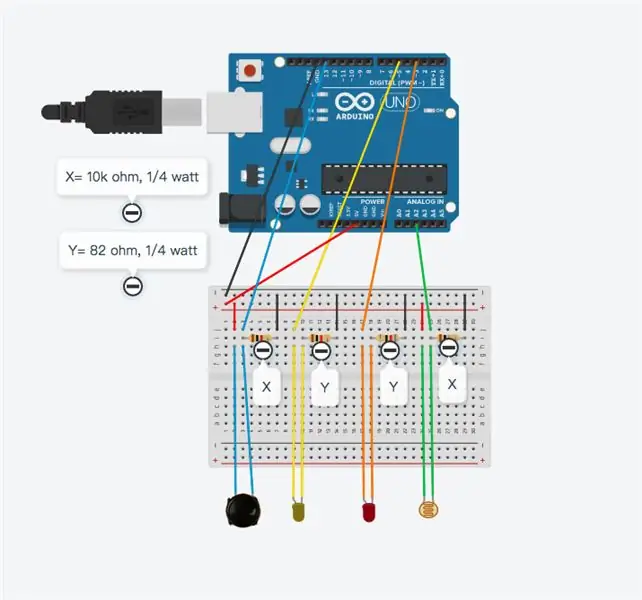
Sağlanan resme bakarak breadboard'u kurun.
Öncelikle breadboard üzerindeki satırların pozitif kısmına 5V bağlayınız. Aynı zamanda GND'yi breadboard üzerindeki satırların negatif kısmına bağlayın.
Basma düğmesi: Basma düğmesinin bir ucunu devre tahtasının pozitif kısmına, diğer ucunu ise hassas bir direnç (10k ohm) ve Pin13'e bağlanan bir kablo ile bağlayın. Ardından, hassas direncin başka bir ucunu devre tahtasının negatif bölümüne bağlayın.
Şarj uyarı LED'i: LED'in artı ucunu (uzun olanı) Pin5'e ve eksi ucunu (kısa olanı) dirence (82 ohm) bağlayın. Bundan sonra direncin diğer ucunu breadboard'un negatif bölümüne bağlayın.
Lamba LED'i: LED'in artı ucunu (uzun olanı) Pin3'e ve eksi ucunu (kısa olanı) dirence (82 ohm) bağlayın. Bundan sonra direncin diğer ucunu breadboard'un negatif bölümüne bağlayın.
Fotodirenç: Fotodirencin bir ucunu devre tahtasının pozitif bölümüne ve diğer ucunu hassas bir direnç (10k ohm) ve analog pin2'ye bağlanan bir kablo ile bağlayın. Ardından direncin diğer ucunu devre tahtasının negatif bölümüne bağlayın.
Adım 2: Kod Yükleme (1)
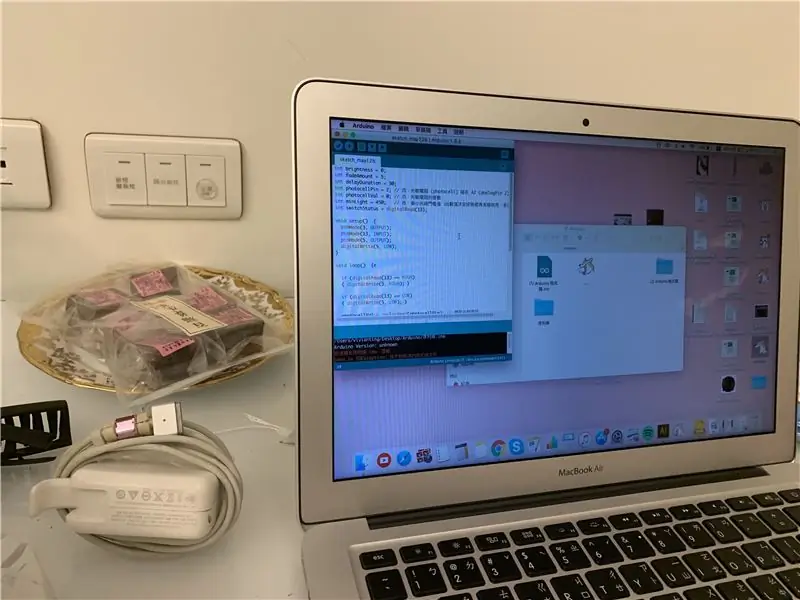
Aşağıdaki kodu Arduino Leonardo'ya yükleyin. Kodu yükledikten sonra, Seri Monitörü açın ve elinizi tamamen fotodirenç üzerine koyun veya fotodirenç varsa ışık sınırını ayarlamak için odanın ışığını kapatın.
create.arduino.cc/editor/Vivian_Ting/dc56d…
Adım 3: Kod Düzenleme
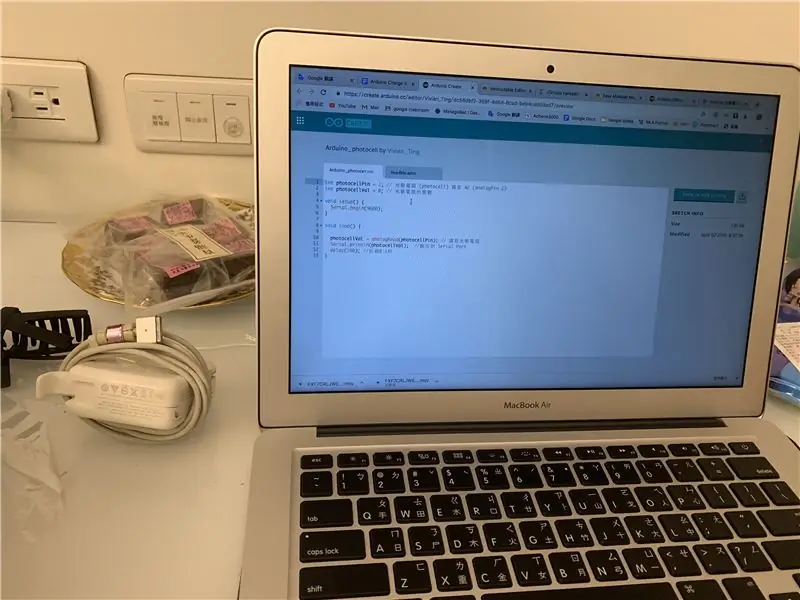
Numarayı aldıktan sonra bir yere not edin ve aşağıdaki kodun fotosel bölümündeki orijinal numarayı elinizdeki numarayla değiştirin.
create.arduino.cc/editor/Vivian_Ting/e97d…
Adım 4: Kod Yükleme 2
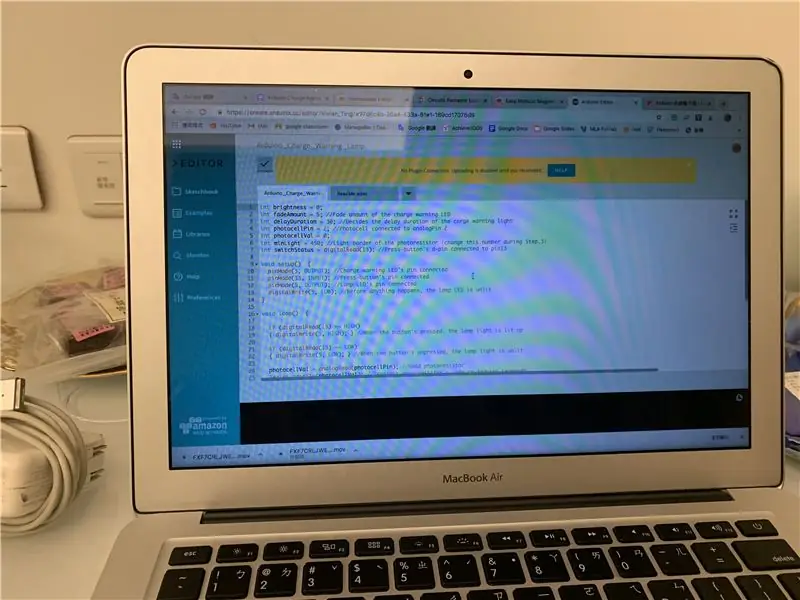
Son kodu Arduino Leonardo'ya yükleyin. Herhangi bir sorun olup olmadığını test edin.
Adım 5: Vaka Hazırlama- Hazırlıklar
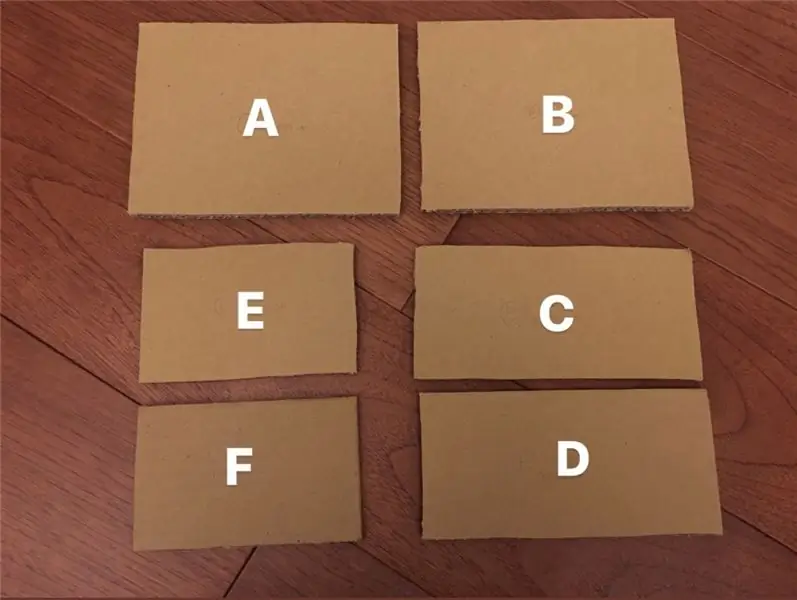
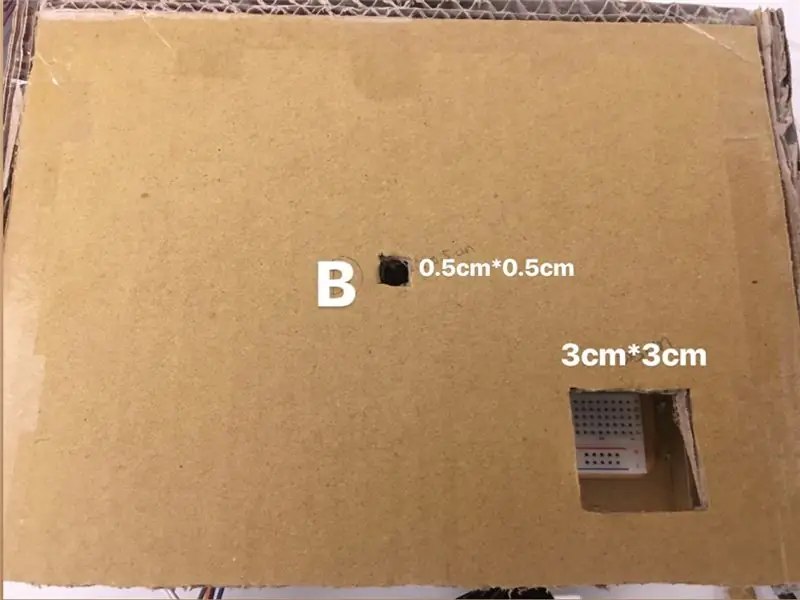
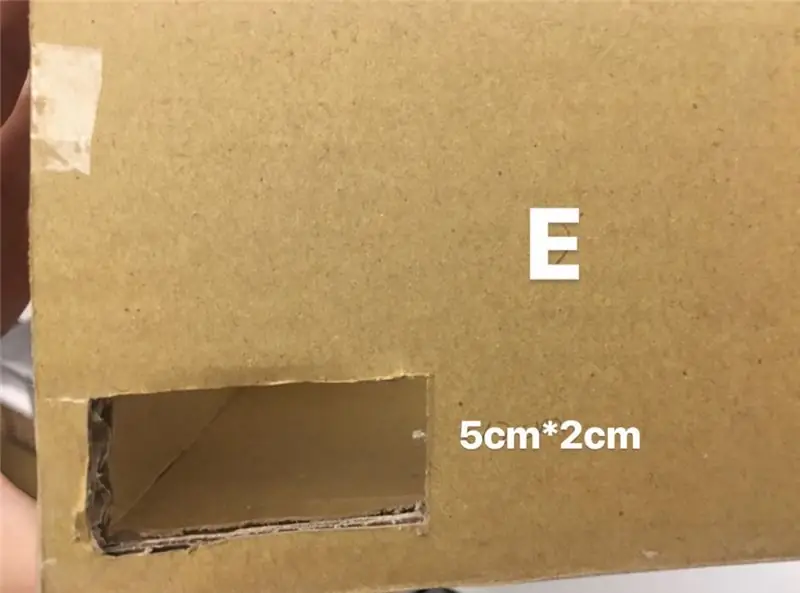
İşlem için gerekli olan altı karton olacaktır.
A: 20cm * 15cm (Alt)
B: 20cm*15cm (Üst)
C: 20cm*6cm (Ön)
D: 20cm*7cm (Arka)
E: 15cm*7cm (Sol)
F: 15cm*7cm (Sağ)
B tahtasının sağ köşesine 3cm*3cm'lik bir delik açın, işiniz bittiğinde B panosunun ortasına 1.5cm*1.5cm'lik bir delik açın. Daha sonra, E panosunun sol köşesinde 4cm*2cm'lik bir delik açın.
Adım 6: Kasa Yapımı - Kağıt Sarma
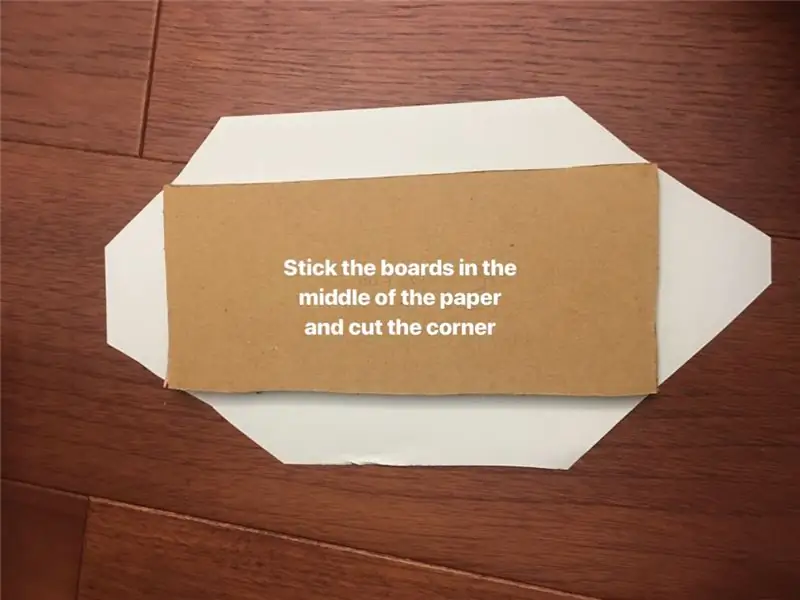
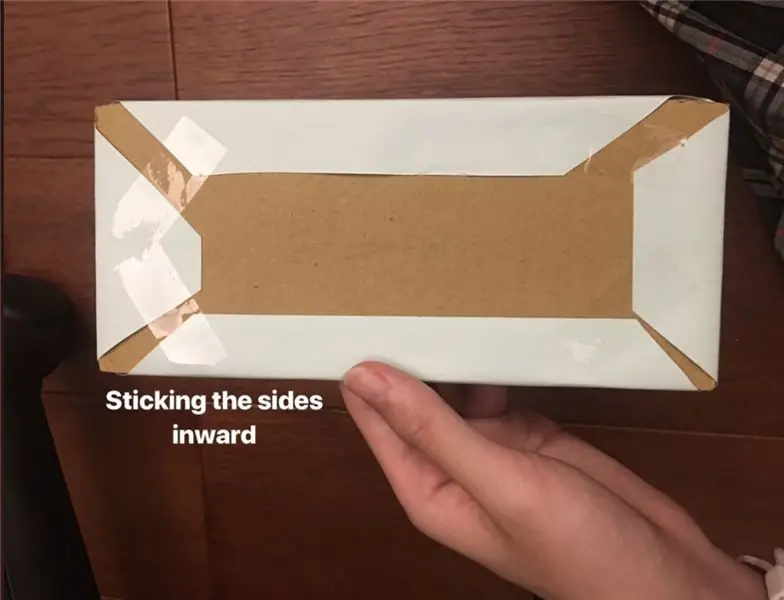
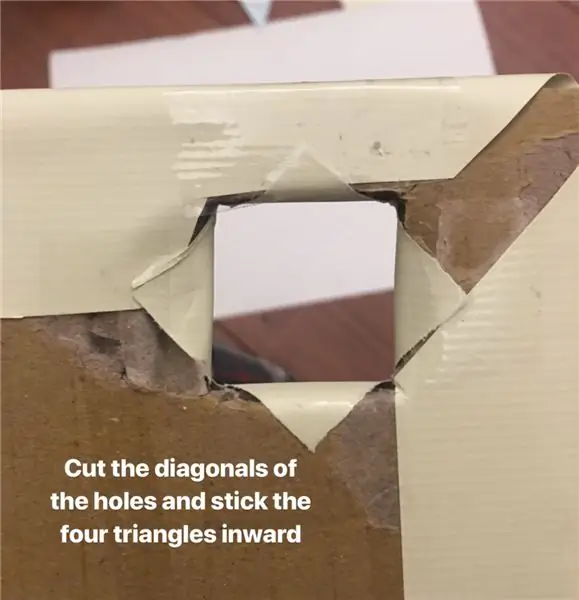
Levhaları sarmak için, ilgili kartondan yaklaşık 2~3 cm daha geniş ve daha uzun olan birkaç parça ambalaj kağıdı kesin. Tüm kağıtları hazırladıktan sonra, tahtaları uygun şekilde kağıdın ortasına yapıştırın. Üzerinde tahta bulunan her kağıdın tüm köşelerini kesin (örneği görmek için resme bakın). B panosundaki delikler için, deliklerin köşegenlerini kesmek için bir maket bıçağı kullanın, ardından dört üçgeni bantlarla içe doğru yapıştırın. Kağıdın her iki tarafını bantlarla tahtaya yapıştırın (örnek için resme bakın). Aynı zamanda 5cm*3cm kartonu bir ambalaj kağıdına sarın ve daha sonra kullanmak üzere üzerine işaretleyicilerle uyarı mesajları yazın. Bittiğinde, bir sonraki adıma geçin.
Adım 7: Kasa Yapımı- Kutu Oluşturma

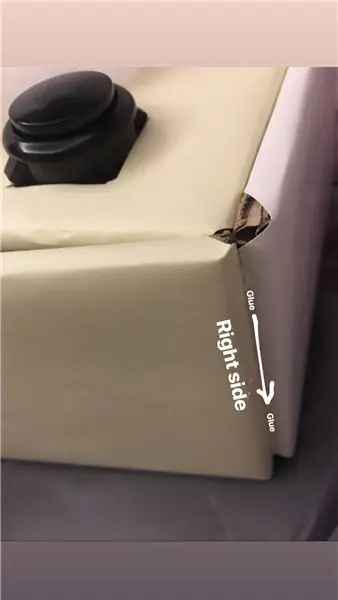
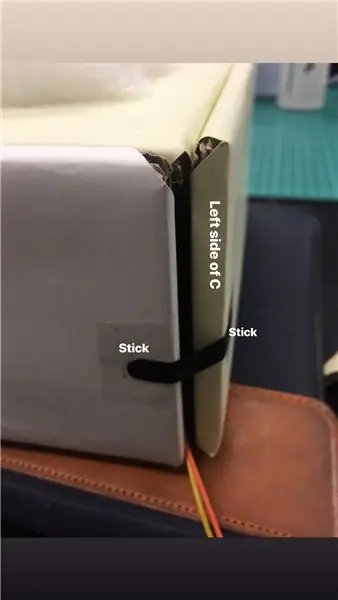
Bir tutkal tabancası kullanarak, bir kutu oluşturmak için ön taraf (tahta C) hariç tüm tarafları birbirine yapıştırın. Kasa için bir kapı oluşturmak üzere C levhasının yalnızca sağ tarafını yapıştırın. Bundan sonra, kapıyı kapatmak için bant şeritleri kullanın. Gelecekte devre tahtasında herhangi bir sorun olursa, kontrol etmek için bandı çıkarın.
Adım 8: Makineyi Kurun
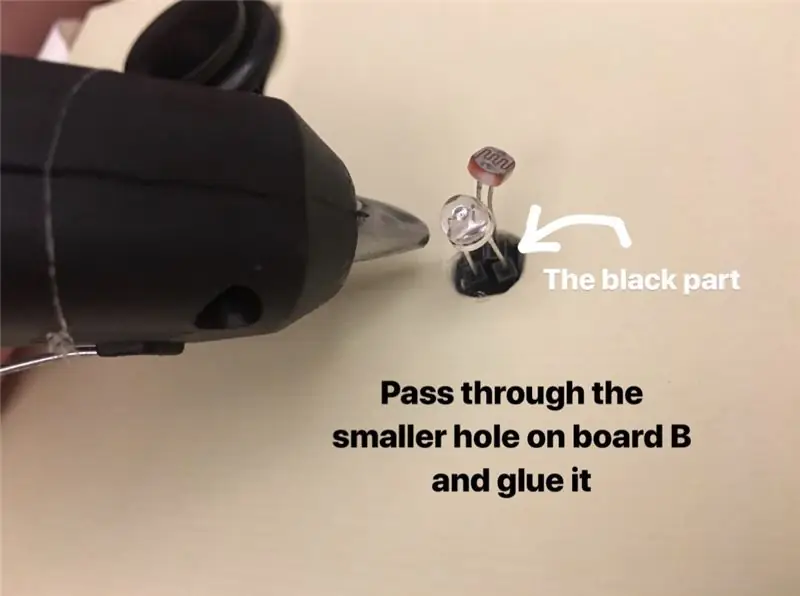
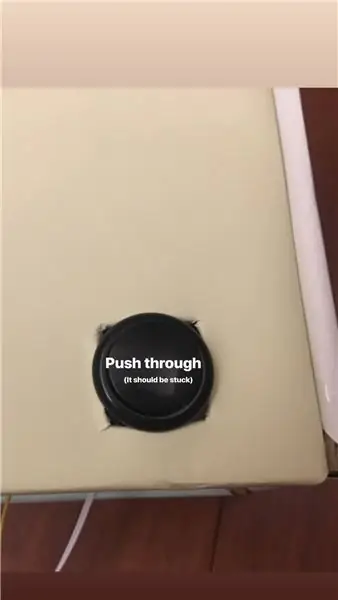
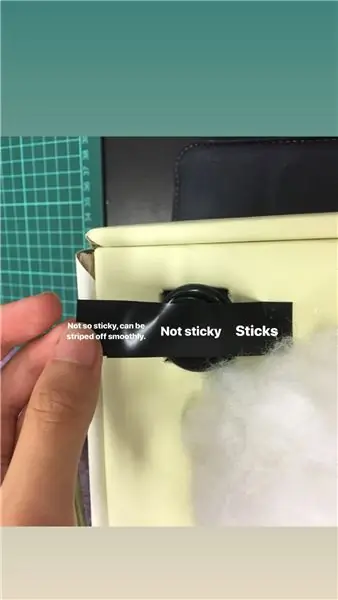
Breadboard'u kasaya koyun. Lamba LED'ini ve ışık direncini pano B'nin ortasındaki küçük delikten birlikte geçirin. Bitirdikten sonra, LED ve ışık direnci delikten geçen telin siyah kısmını sabitlemek için bir tutkal tabancası kullanın. Adıma devam etmeden önce yapıştırıcının soğumasını bekleyin. Deliğe yapışmasını sağlamak için B panosunun sağ köşesindeki delikten basma düğmesini itin. Biri yaklaşık 7 cm, diğeri yaklaşık 4 cm olacak şekilde iki şerit şerit kesin. İki ucu yapışkan olan tek bir bant şeridi oluşturmak için kısa bandı uzun bandın ortasına yapıştırın. Bir ucunu düğmenin diğer tarafına o kadar yapışkan olmayan diğer ucunu düğmenin bir tarafına sıkıca yapıştırın (resmi referans olarak kontrol edin). Bant, düğmenin bir anahtarını oluşturur (video gösterimini kontrol edin:https://www.youtube.com/embed/cVi2NH_fGUM).
Adım 9: Telleri Düzenleme
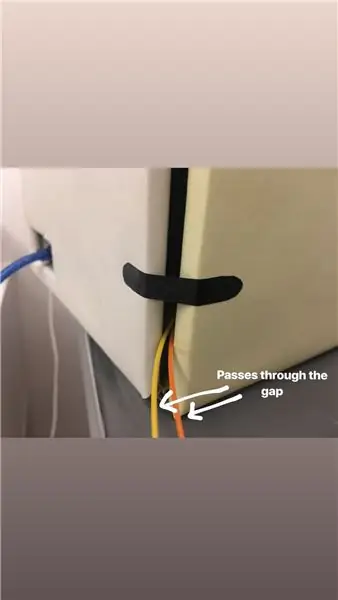
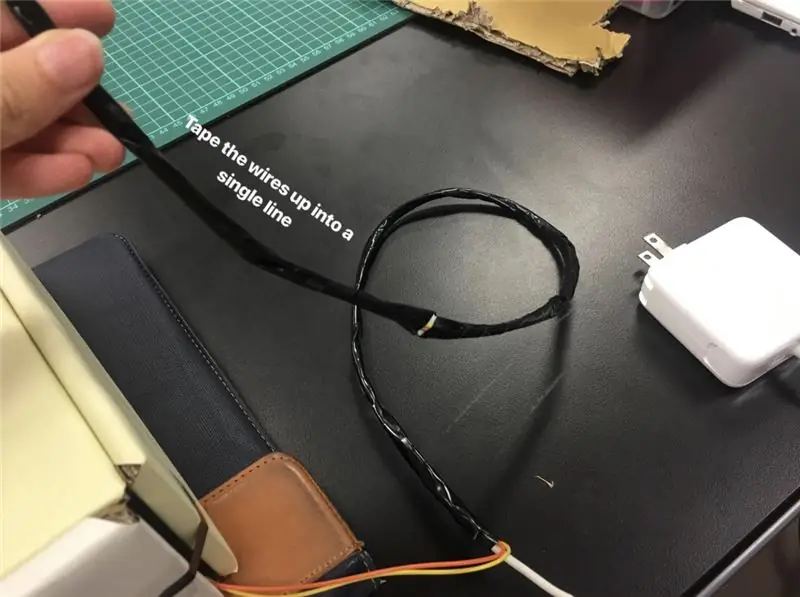
LED uyarı ışığını kasa kapısı aralığından kasanın dışına bırakın ve LED'in kablosunu dört uzun kablo ile uzatın. Siyah bant kullanarak LED kablosunun siyah kısmını şarj cihazının kablosuna yapıştırın. Üzerinde uyarı metinleri bulunan kartonu LED'in telinin siyah kısmına yapıştırın. Kabloları veya LED'i ve şarj cihazını siyah bantlarla tek bir çizgi oluşturacak şekilde birbirine yapıştırarak düzenleyin.
Adım 10: Süslemeler

Gece lambası yanıyorsa tüm yüzeyleri pamukla çevreleyin ve tutkal tabancaları ile kutuya sabitleyin. Adımın amacı, bir gece lambası için en iyi parlaklığı oluşturmak ve aynı zamanda cihazı dekore etmek için LED ışığının parlamasını kötüleştirmektir. Bitirdikten sonra, yetenekleri test ederek cihazın herhangi bir sorunu olup olmadığını kontrol edin, ortam karanlık olduğunda uyarı LED'i yanmalıdır. Düğmeye basıldığında, uyarı ışığı kapalıyken gece lambası LED'i yanmalıdır. Fonksiyonlarda herhangi bir sorun yoksa makineniz tamamlanmıştır!
Önerilen:
Arduino Otomatik Gece Lambası: 5 Adım

Arduino Otomatik Gece Lambası: Küçük bir çocukken, 5-6 yaşlarındayken ve yalnız uyumak zorunda kaldığınızda hiç kendinizi yalnız ve korkmuş hissettiniz mi? Öte yandan, odanız her karanlık olduğunda gece lambasını açmayı hatırlamayacak kadar tembelsiniz. Ayrıca, dikkate alındığında
LED Arduino Gece Lambası: 10 Adım

LED Arduino Gece Işığı: Projem hakkında: Bu benim LED Arduino Gece Işığım. Bu benim projem, Arduino kullanarak gece lambası yaptım ve güzel görünmesi için kağıt ekledim.LED yapma linkini takip ediyorum: https://www.instructables.com/id/How-to-Blink-LED- Arduino Kullanımı
Arduino Renkli Gece Lambası: 5 Adım

Arduino Renkli Gece Işığı: Arduino Renkli Gece Işığı öğreticime hoş geldiniz, bu eğitim size adım adım 4 farklı renk türüyle nasıl gece lambası yapacağınızı öğretecek. Led ışıkta her zamanki gibi sadece kırmızı, mavi, sarı, beyaz ve yeşil renkler var, bu gece
Batman LED Gece Lambası ve Saati (Arduino): 8 Adım

Batman LED Nightlight & Clock (Arduino): Birkaç yıl önce, kuvars saat hareketleri aldım ve her çocuk için bir saat yaptım. Kaçınılmaz olarak, şimdi en küçüğümüz de bir saat istedi ve bunun bir batman saati olması konusunda kararlıydı! Bunu 'daha fazla' bir şey yapmaya hevesliydim, bu yüzden düşündüm ki
Mini LED Başucu Gece Lambası / Lambası: 5 Adım

Mini LED Başucu Gece Lambası / Lamba: Öncelikle, bunun Sunbanks'ın Mini ayaklı LED lambasından ilham aldığını söylemeliyim. Led'i masadan uzak tutmak için bir kalem kullanmak yerine, ışığı tabandan yansıtmak için biraz şeffaf perspeks kullandım. Bu küçük proje bir prototip
